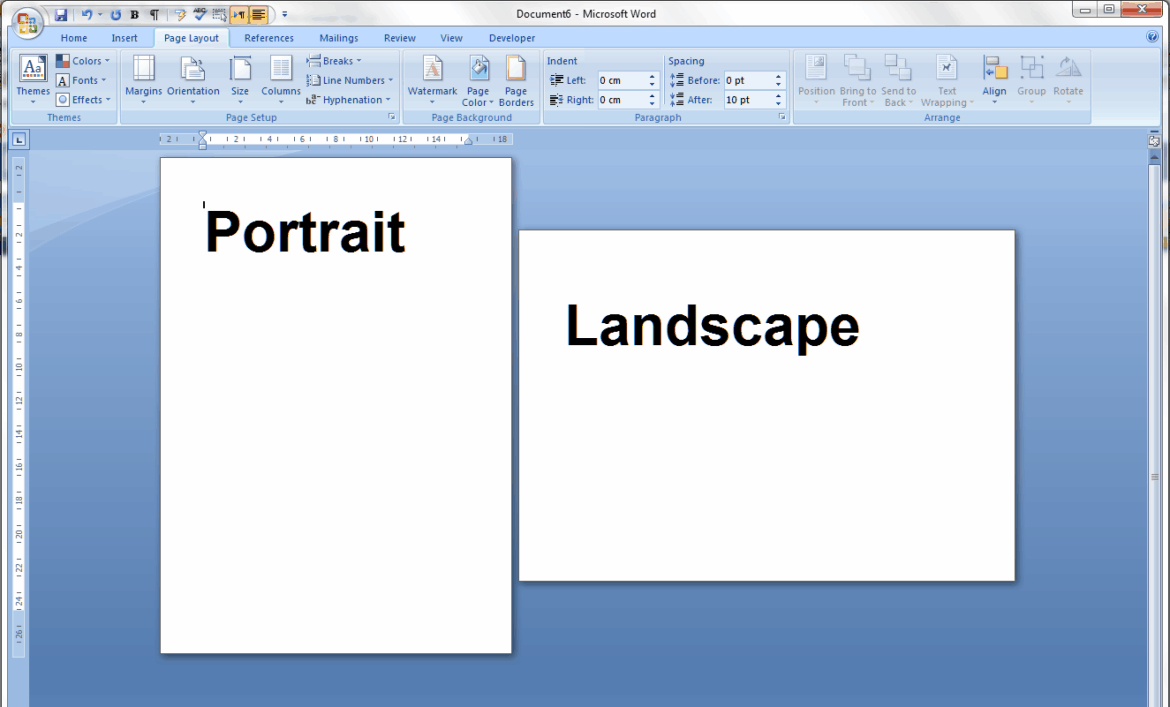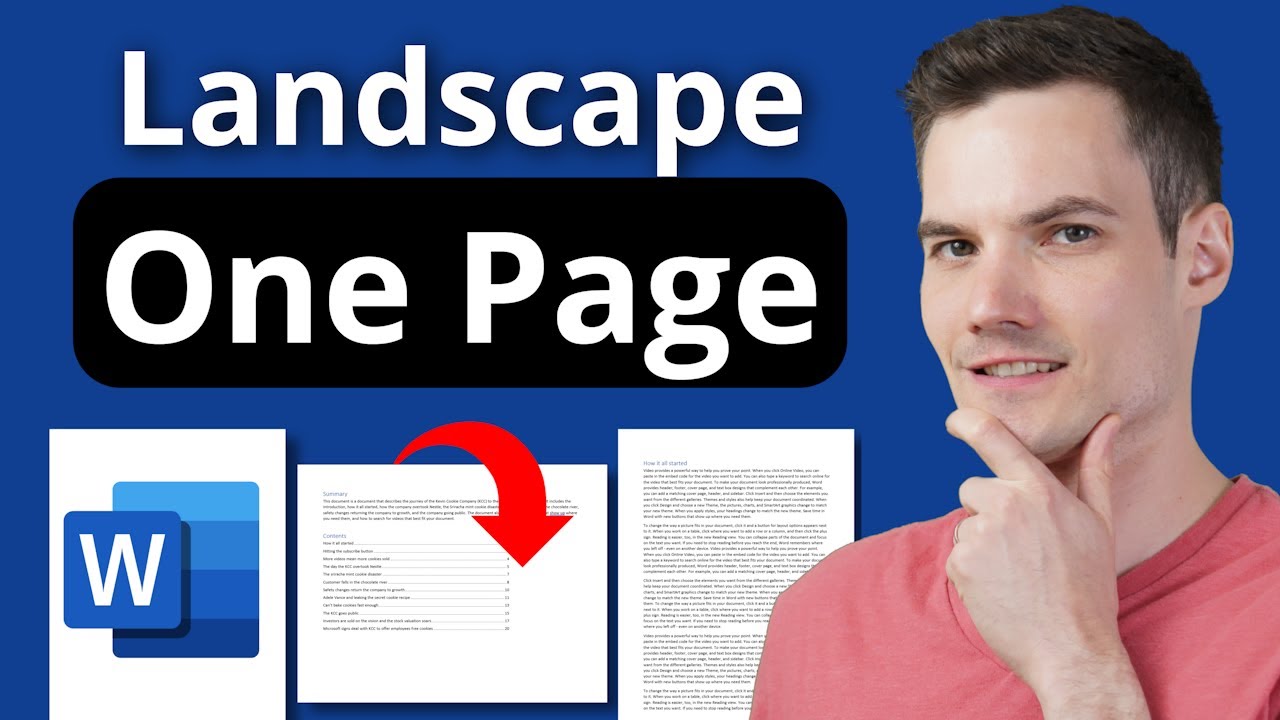564
Если вам нужно создать информационные таблички в Word, то лучше сделать это в альбомном формате. Для этого можно изменить расположение отдельных страниц или всех страниц
Установить альбомный формат для всего документа в Word
Если в вашем документе только одна страница или вы хотите изменить альбомный формат всех страниц, это очень легко сделать в Microsoft Word и всего за несколько щелчков мыши.
- Выберите вкладку «Макет» в верхнем меню
- Затем откройте пункт меню Выравнивание.
- Здесь появится выбор для альбомного формата. Один щелчок — и документ Word больше не имеет книжного формата.
Установка альбомного формата для отдельных страниц в Word
В документах Word можно также задать ориентацию только для отдельных страниц. Для этого необходимо вставить разрыв раздела.
- Поместите курсор в начало страницы, которую вы хотите использовать в альбомном формате.
- Выберите вкладку Макет.
- Откройте пункт Breaks.
- Чтобы задать выравнивание для отдельной страницы, необходимо выбрать опцию Следующая страница в разделе Разрывы.
- Теперь щелкните Ориентация ☻ Пейзажный формат. Теперь все последующие страницы будут соответствовать этому макету страницы.
Кросс-формат в Word: что следует иметь в виду
Как видите, переключиться с книжного формата на альбомный — и наоборот — в Microsoft Word очень просто. Однако есть несколько моментов, о которых следует помнить.
- Эти инструкции относятся к Microsoft Word 2021. В других версиях процедура может немного отличаться. Например, вкладка «Макет» в старых версиях Office называется «Макет страницы».
- Используя разрывы разделов, вы можете переключаться между книжным и альбомным форматом документа так часто, как вам захочется.
- При открытии нового пустого документа макеты страниц сбрасываются к настройкам по умолчанию. Поэтому ваши настройки не сохраняются навсегда.
- Если вы часто создаете документы в альбомном формате, вы можете создать соответствующий шаблон.
- Если вы также хотите изменить выравнивание текста, щелкните направление текста на вкладке Макет и выберите нужный вариант. Это полезно, если вы работаете, например, с азиатскими символами.
- Если вы хотите распечатать документ, убедитесь, что настройки печати верны. Для этого перейдите в меню Файл ☻ Печать. Теперь с помощью предварительного просмотра проверьте, правильно ли выровнены все страницы, и внесите необходимые исправления.